Umgang mit stillgelegten Clients in der Agenteninstallation
Ausgangslage
Es ist möglich, dass Ihnen innerhalb der Agenteninstallation sogenannte stillgelegte Clients angezeigt werden. Clients können in ACMP stillgelegt werden, wenn Sie beispielsweise nicht mehr benötigt werden und dessen Hardware ausgetauscht oder entsorgt wurde. Sollte ein solcher Client bei Ihnen über den Netzwerkscanner entdeckt werden, kann es daran liegen, dass ACMP einen neuen Client mit der gleichen Namensbezeichnung wie bei einem bereits stillgelegten Client entdeckt hat und diese miteinander verknüpft wurden. Dies kann man umgehen, indem der stillgelegte Client aus dem Netzwerk entfernt wird und/oder der neue Client eine neue Client-ID zugewiesen bekommt. Hierdurch schaffen Sie eine Trennung zwischen dem alten, stillgelegten und dem neu hinzugefügten Client – trotz einer gleichen Benennung.
Client über eine Abfrage stilllegen
Möchten Sie einen Client stilllegen, da Sie diesen nicht mehr benötigen, müssen Sie das über eine Abfrage erledigen.
- Navigieren Sie zu der Abfrageverwaltung (Client Management > Abfrageverwaltung).
- Öffnen Sie eine Abfrage per Doppelklick, in der sich der stillzulegende Client befindet.
- Markieren Sie in der Ansicht den Client, den Sie stilllegen wollen.
- Klicken Sie im Anschluss in der Schnellwahlleiste auf System > Clients stilllegen.
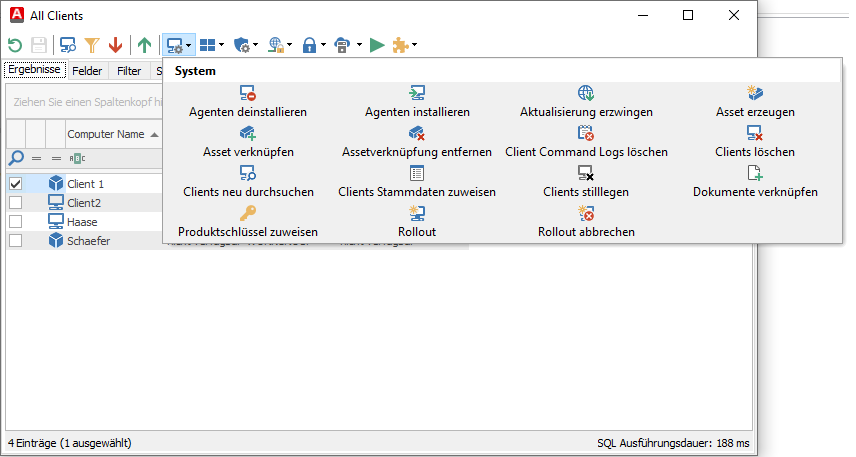
Clients über eine Abfrage stilllegen
5. Geben Sie einen Stilllegungsgrund an und verknüpfen Sie optional Dokumente mit dem Client.
6. Klicken Sie auf Ausführen, wenn Sie Ihre Angaben überprüft haben und den Client stilllegen möchten.
7. Schließen Sie die Abfrage.
Nachfolgend haben Sie zwei Möglichkeiten, wie Sie mit einem stillgelegten Client umgehen können. Entweder können Sie einen über die Netzwerksuche erkannten stillgelegten Client entfernen oder Sie legen einen neuen Client aus einem stillgelegten Client an.
Option 1: Stillgelegten Client in der Agenteninstallation entfernen
- Wechseln Sie in der Navigation in die Agenteninstallation (Client Management > Agenteninstallation).
- Öffnen Sie den Tab Netzwerk, sollten Sie sich noch nicht in diesem Tab befinden.
- Klicken Sie nachfolgend auf Aus Netzwerkbaum löschen in der Ribbonleiste.
- Es öffnet sich ein neues Fenster, in dem Sie die Aktion definieren müssen, welche Clients betroffen sein sollen. Sie können aus den folgenden Optionen wählen:
| Aktion | Beschreibung |
| Alle Clients löschen | Bei dieser Aktion werden alle Clients aus dem Netzwerkbaum gelöscht. |
| Clients löschen, deren Daten älter sind als… | Mit dieser Option können Sie selbst festlegen, nach wie vielen Tagen die Clients gelöscht werden sollen. Hierzu müssen Sie die Anzahl der Tage angeben, wonach die Daten der Clients entfernt werden. |
Bestätigen Sie Ihre Auswahl, indem Sie auf OK klicken.
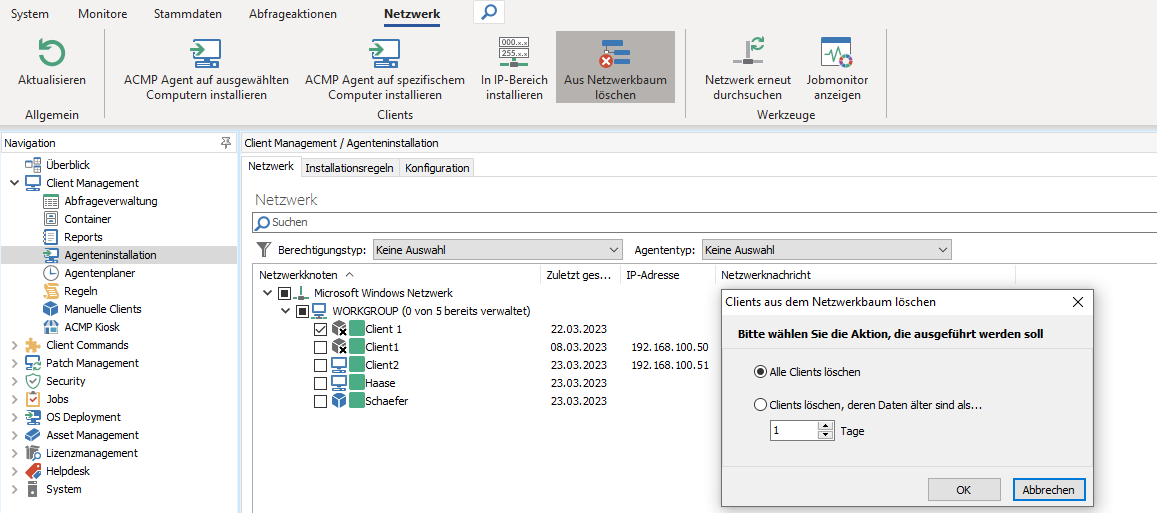
Clients aus dem Netzwerkbaum löschen
Der stillgelegte Client oder Clients, deren Daten älter als X Tage sind, werden nur aus der Agenteninstallation, aber nicht aus der Scanquelle (z.B. Active Directory oder Windows Netzwerk) entfernt. Sollten Sie einen erneuten Netzwerkscan starten und sich der Client in der Active Directory befinden, dann kann er nochmals bei einer Agenteninstallation hinzugefügt werden, auch wenn er zuvor erst aus dem ACMP entfernt wurde.
Option 2: Neuen Client aus einem stillgelegten Client anlegen
Wurde ein Client als ein stillgelegter Client in der Agenteninstallation entdeckt, ist es möglich diesem Client eine neue Client-ID zuzuweisen. Dieser Schritt ist nur über die Agenteninstallation möglich. Durch die neue Zuweisung wird eine Neuinstallation des Clients vorgenommen und es folgt eine Trennung zwischen dem stillgelegtem und dem neuen Client.
- Navigieren Sie erneut die Agenteninstallation (Client Management > Agenteninstallation).
- Öffnen Sie den Tab Netzwerk, sollte dieser noch nicht geöffnet sein.
- Markieren Sie den stillgelegten Client, indem Sie die Checkbox auswählen.
- Öffnen Sie in der Ribbonleiste entweder ACMP Agent auf ausgewählten Computern installieren oder ACMP Agent auf spezifischem Computer installieren.
- Geben Sie die benötigten Informationen an.
- Aktivieren Sie unter Erweitert die Checkbox Neue Client-ID zuweisen.
- Klicken Sie anschließend auf OK.
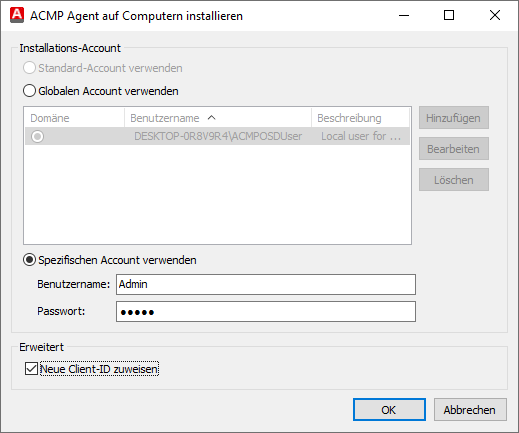
Einem Client eine neue Client-ID zuweisen
Durch die neue Zuweisung der Client-ID wird eine Trennung zwischen den beiden Clients mit der gleichen Bezeichnung vorgenommen. Die Client-ID ist in ACMP das maßgebliche Kriterium für eine eindeutige Unterscheidung verschiedener Clients, die unter Umständen den gleichen Namen haben.


